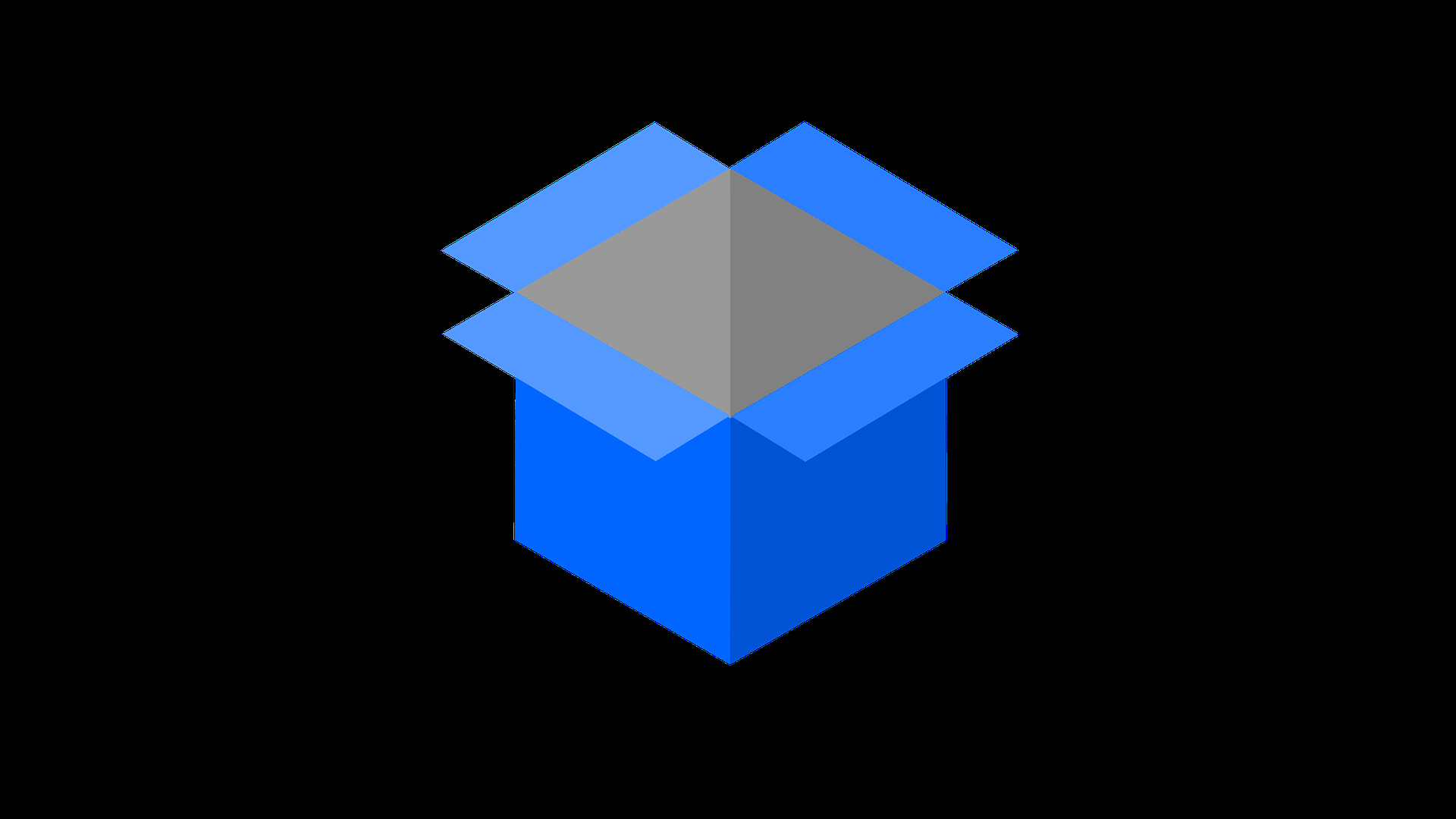1.5K
MacとAndroidを接続するための3つの方法を紹介します。これにより、AndroidスマートフォンとMacBookやiMacの間で、音楽や写真のやり取りが可能になります。
USB接続です。AndroidとMacをケーブルで接続する
。
Windowsと違い、AndroidとMacの通信にはパソコン上のアプリケーションが必要になります。
Android端末にはUSBケーブルが付属していることが多いのですが、これをMacに接続することができるようになりました。
- まず、必要なソフトウェアをインストールします。無料のAndroid File Transferは、私たちのダウンロードエリアで見つけることができます。お使いのスマートフォンにAndroid 3.0以上がインストールされている必要があります。
- Android端末にはUSBケーブルが付属していることが多いのですが、これをMacに接続できるようになりました。
- 2つのUSBケーブルコネクタを、スマートフォンやアップルコンピュータのソケットに差し込みます。Android端末では、メニューバーに小さなUSBマークが表示されています。
プログラムでAndroidとMacの間でデータをやり取りしている間に、スマートフォンを充電することができます。お使いのMacに十分な電源が供給されていることを確認してください。

MacとAndroidをBluetoothでワイヤレス接続
追加のソフトウェアを使用したくない場合や、スマートフォンがまだAndroid 3.0に対応していない場合、2つのデバイスはBluetoothインターフェースで接続できます。Macと他の機器をBluetoothで接続する方法は、別の記事でご紹介しています。
この接続を行う際には、MacとAndroidではBluetoothに十分なバッテリー容量が必要となりますのでご注意ください。
すべてのデータを送信したら、MacでBluetoothを無効にする方法についての別の実用的なヒントをお読みください。
AndroidとMacをクラウドでつなぐ
物理的に近くにいなくてもAndroidとMacでデータを共有したい場合は、Dropboxなどのクラウドを使ってファイルを同期することができます。
そのためには、Android端末とMacにDropboxをインストールします。そして、クラウドのインターフェースを介してデータの移動や交換ができます。
Mac独自のオンラインストレージ「iCloud」は、Androidスマートフォンではメール利用を除き、ブラウザのインターフェースでしかアクセスできません。